
Peranti mudah alih moden dengan cepat usang, dan sering pengguna menghadapi keperluan untuk memindahkan data ke peranti baru. Ini boleh dilakukan dengan cepat dan juga dalam beberapa cara.
Memindahkan data dari satu android ke yang lain
Keperluan untuk pergi ke peranti baru dengan Android OS sering dijumpai. Pada masa yang sama, perkara utama tetap menyimpan semua fail. Sekiranya anda perlu menangguhkan maklumat hubungan, anda harus membaca artikel berikut:Pelajaran: Bagaimana untuk memindahkan kenalan ke peranti baru untuk Android
Kaedah 1: Akaun Google
Salah satu pilihan universal untuk memindahkan dan bekerja dengan data pada mana-mana peranti. Intipati penggunaannya terletak pada mengikat akaun Google semasa ke telefon pintar baru (sering diperlukan apabila anda mula-mula menghidupkan). Selepas itu, semua maklumat peribadi (nota, kenalan, cek dalam kalendar) akan disegerakkan. Untuk memulakan memindahkan fail individu, anda perlu menggunakan cakera Google (ia mesti dipasang pada kedua-dua peranti).
Muat turun Google Disc.
- Buka aplikasi pada peranti dari mana maklumat akan ditangguhkan, dan klik pada ikon "+" di sudut bawah skrin.
- Dalam senarai yang dibuka, pilih butang Muat Naik.
- Selepas itu, akses ke memori peranti akan disediakan. Lay fail yang anda perlukan dan ketik mereka untuk menandakan. Selepas itu, klik "Buka" untuk mula memuatkan cakera.
- Buka aplikasi pada peranti baru (yang mana pemindahan dilakukan). Item yang dipilih sebelum ini akan dipaparkan dalam senarai yang tersedia (jika tidak ada, ia bermakna, ralat berlaku apabila memuat dan langkah sebelumnya diperlukan untuk mengulangi lagi). Klik mereka dan pilih butang "Muat turun" dalam menu yang muncul.
- Fail baru akan disimpan dalam memori telefon pintar dan boleh didapati pada bila-bila masa.




Di samping bekerja dengan fail individu, Google Disk mengekalkan salinan sandaran sistem (di Android Bersih), dan boleh berguna apabila masalah berlaku. Fungsi yang sama juga mempunyai pengeluar pihak ketiga. Penerangan terperinci tentang ciri ini diberikan dalam artikel yang berasingan:
Baca lebih lanjut: Bagaimana untuk membuat sandaran Android
Juga jangan lupa tentang aplikasi yang dipasang sebelum ini. Untuk memasangnya tanpa sebarang masalah pada peranti baru, anda perlu menghubungi Pasar Main. Pergi ke bahagian "Aplikasi Saya" dengan membuat swipes ke kanan, dan klik pada butang "Muat Turun" yang bertentangan dengan aplikasi yang diperlukan. Semua tetapan yang dibuat sebelum ini akan disimpan.
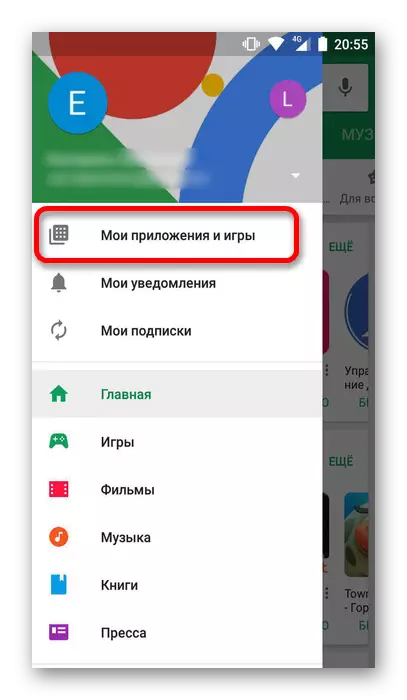
Dengan Google Photo, anda boleh memulihkan semua foto yang dilakukan sebelum ini pada peranti lama. Proses penjimatan berlaku secara automatik (jika anda mempunyai akses ke Internet).
Muat turun Google Photo
Kaedah 2: Perkhidmatan Awan
Kaedah ini sama dengan yang sebelumnya, tetapi pengguna perlu secara bebas memilih sumber yang sesuai dan memindahkan fail kepadanya. Ia boleh menjadi Dropbox, Yandex.disk, Cloud Mail.ru dan lain-lain, kurang program terkenal.
Prinsip operasi dengan masing-masing adalah serupa. Pertimbangkan salah seorang daripada mereka, Dropbox, berikut secara berasingan.
Muat turun aplikasi Dropbox.
- Muat turun dan pasang program mengikut pautan di atas, kemudian jalankan.
- Apabila anda mula-mula menggunakannya, perlu log masuk. Untuk melakukan ini, akaun Google yang sedia ada akan sesuai atau anda boleh mendaftarkan diri anda. Pada masa akan datang, anda boleh menggunakan akaun sedia ada, hanya dengan mengklik pada butang "Masuk" dan memasukkan login dan kata laluan.
- Dalam tetingkap yang dibuka, anda boleh menambah fail baru dengan mengklik pada ikon bawah.
- Pilih tindakan yang diperlukan (muat turun foto dan video, fail, atau membuat folder pada cakera).
- Apabila anda memilih muat turun, memori peranti akan ditunjukkan. Ketik pada fail yang diperlukan untuk ditambah ke repositori.
- Selepas itu, log masuk dalam program pada peranti baru dan klik pada ikon yang terletak di sebelah kanan nama fail.
- Dalam senarai yang muncul, pilih "Simpan ke peranti" dan tunggu muat turun selesai.

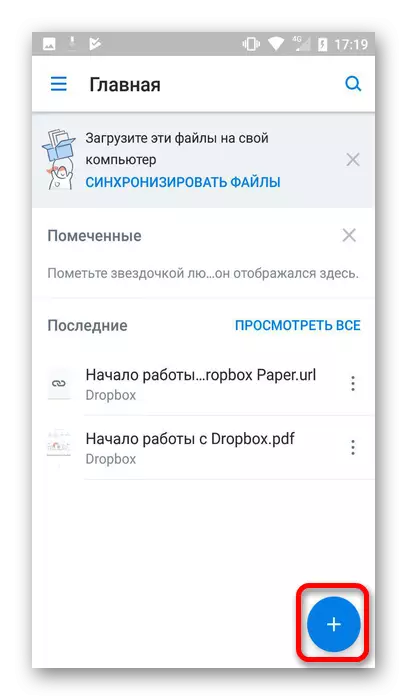




Kaedah 3: Bluetooth
Jika anda ingin memindahkan fail dari telefon lama yang anda tidak boleh selalu menetapkan perkhidmatan yang disenaraikan di atas, anda perlu memberi perhatian kepada salah satu fungsi terbina dalam. Untuk menggunakan Bluetooth, lakukan yang berikut:
- Aktifkan fungsi pada kedua-dua peranti.
- Selepas itu, menggunakan telefon lama, pergi ke fail yang diperlukan dan klik pada ikon "Hantar".
- Dalam senarai cara yang ada, pilih "Bluetooth".
- Selepas itu, anda perlu menentukan peranti yang akan dipindahkan ke fail.
- Sebaik sahaja tindakan yang diterangkan dilaksanakan, ambil peranti baru dan dalam tetingkap yang muncul, sahkan pemindahan fail. Setelah selesai operasi, semua item yang dipilih akan muncul dalam memori peranti.




Kaedah 4: Kad SD
Gunakan kaedah ini hanya mungkin jika terdapat slot yang sesuai pada kedua-dua telefon pintar. Jika peta baru, maka mulailah memasukkannya ke dalam peranti lama dan pindahkan semua fail ke sana. Anda boleh melakukan ini menggunakan butang "Serah", yang diterangkan dalam kaedah sebelumnya. Kemudian keluarkan dan sambungkan peta ke peranti baru. Mereka akan tersedia secara automatik apabila disambungkan.Kaedah 5: PC
Pilihan ini agak mudah dan tidak memerlukan dana tambahan. Untuk menggunakannya memerlukan yang berikut:
- Sambungkan peranti ke PC. Pada masa yang sama, mesej akan dipaparkan di mana anda ingin mengklik pada butang "OK", yang diperlukan untuk menyediakan akses kepada fail.
- Pertama, navigasi ke telefon pintar lama dan dalam senarai folder dan fail yang dibuka, cari yang diperlukan.
- Memindahkannya ke folder pada peranti baru.
- Jika anda menyambungkan kedua-dua peranti ke PC, ia tidak mungkin, salin pertama menyalin fail ke folder PC, kemudian sambungkan telefon kedua dan pindahkan ke ingatannya.


Menggunakan kaedah yang diterangkan di atas, anda boleh pergi dari satu Android ke yang lain tanpa kehilangan maklumat penting. Prosedur itu sendiri dilakukan dengan cepat, tanpa memerlukan usaha dan kemahiran khusus.
